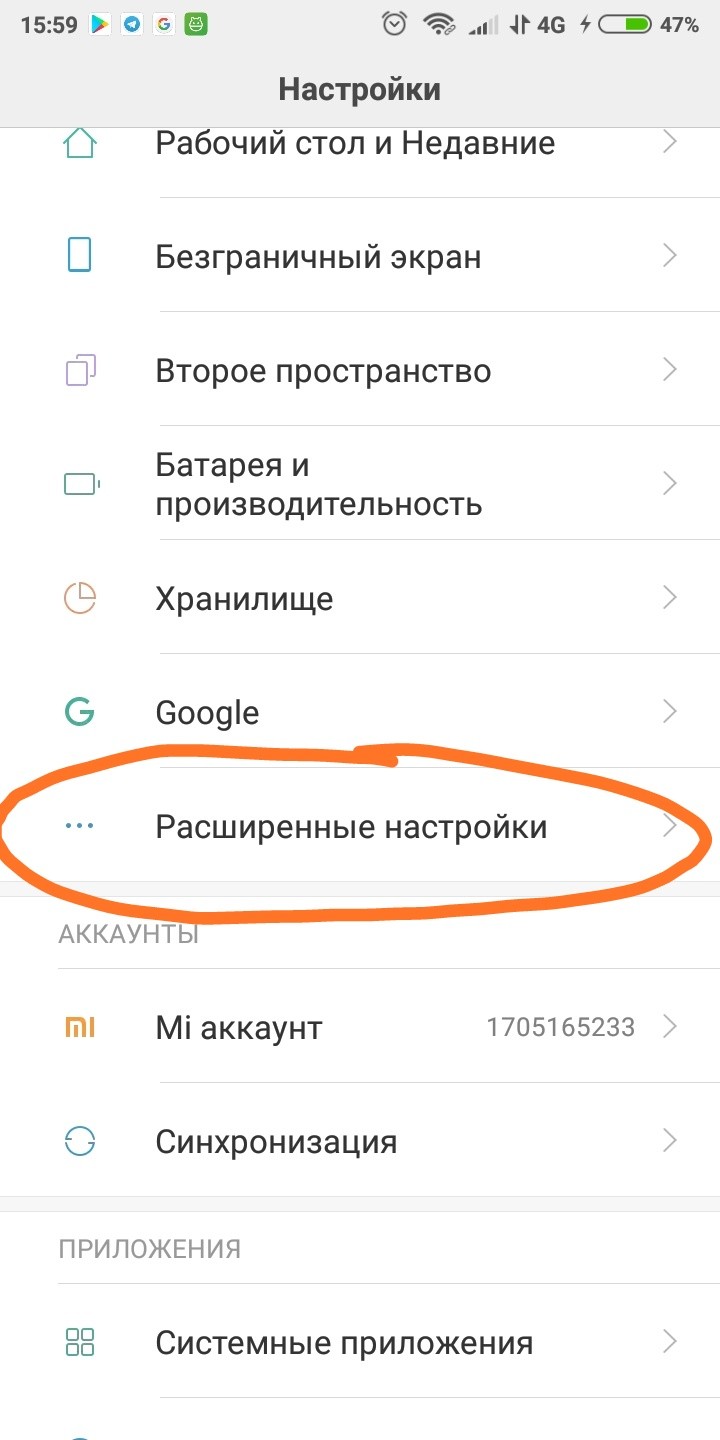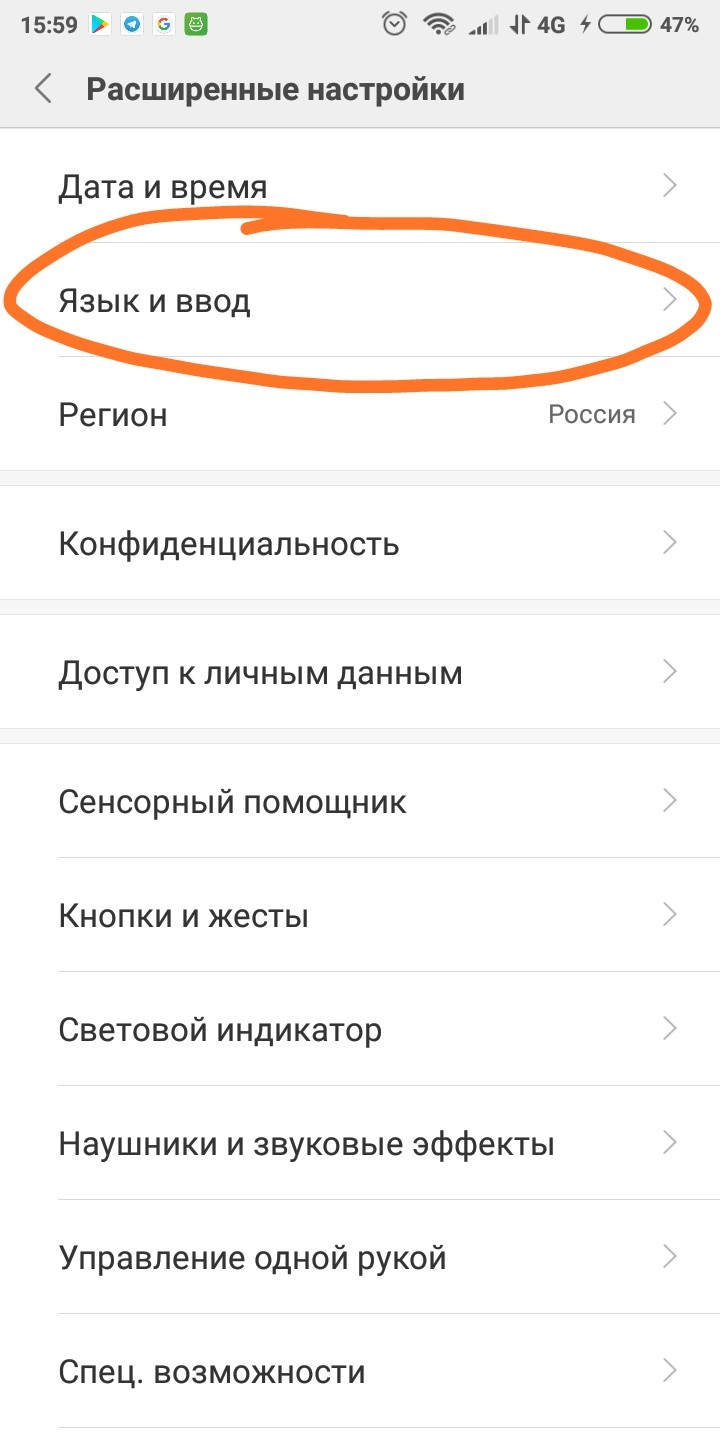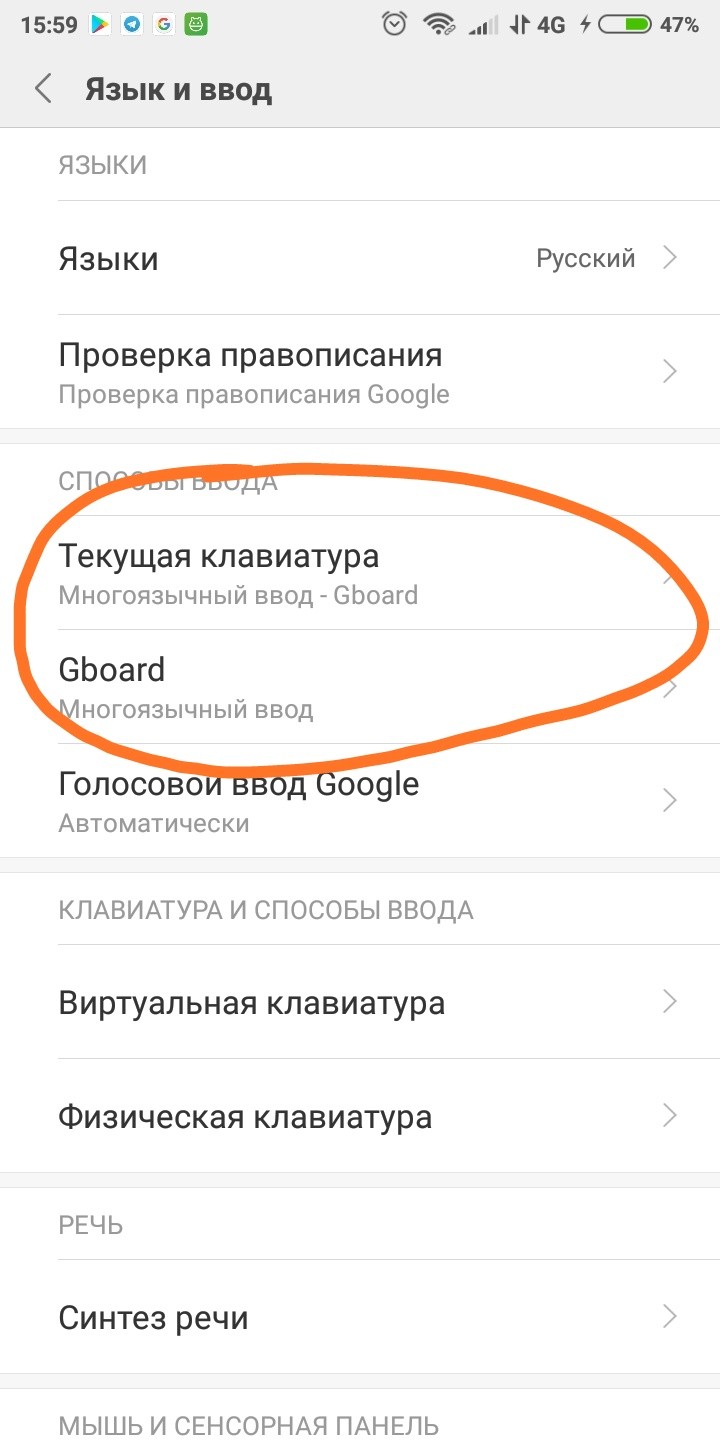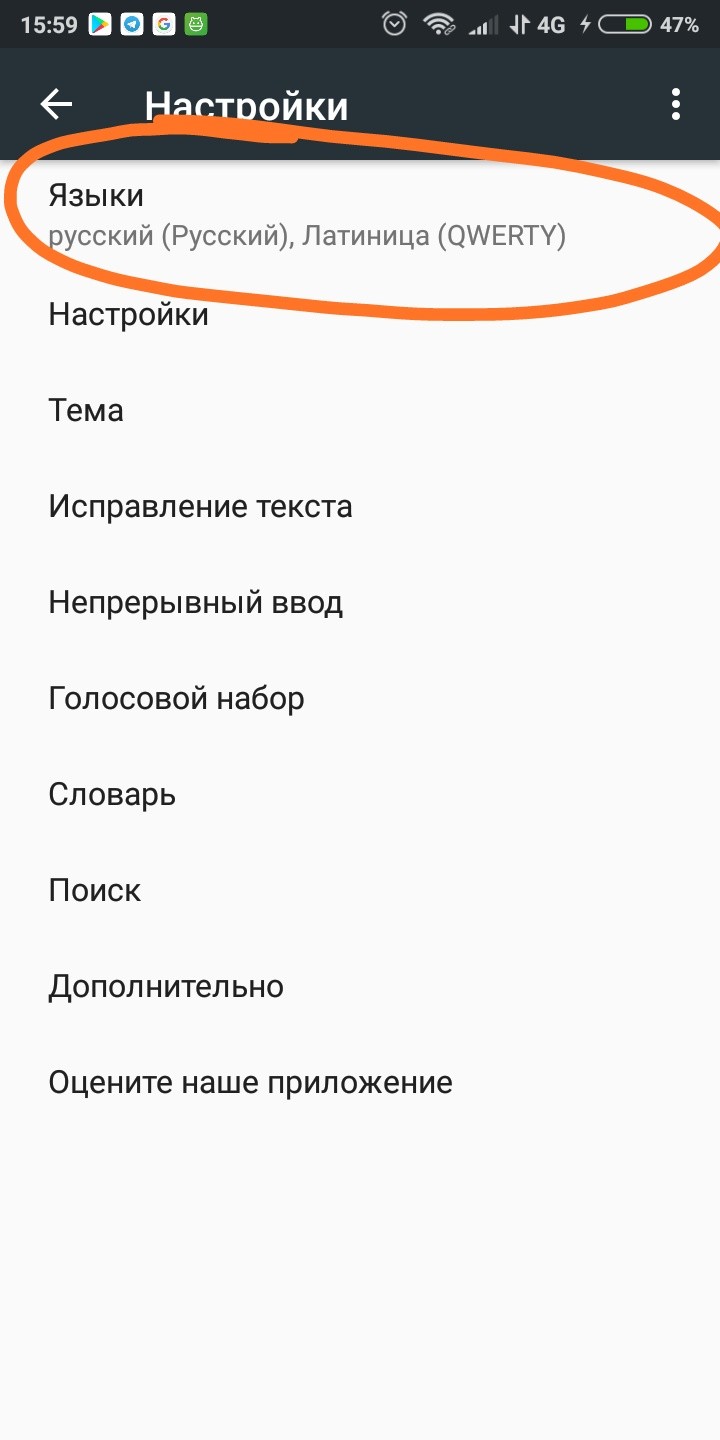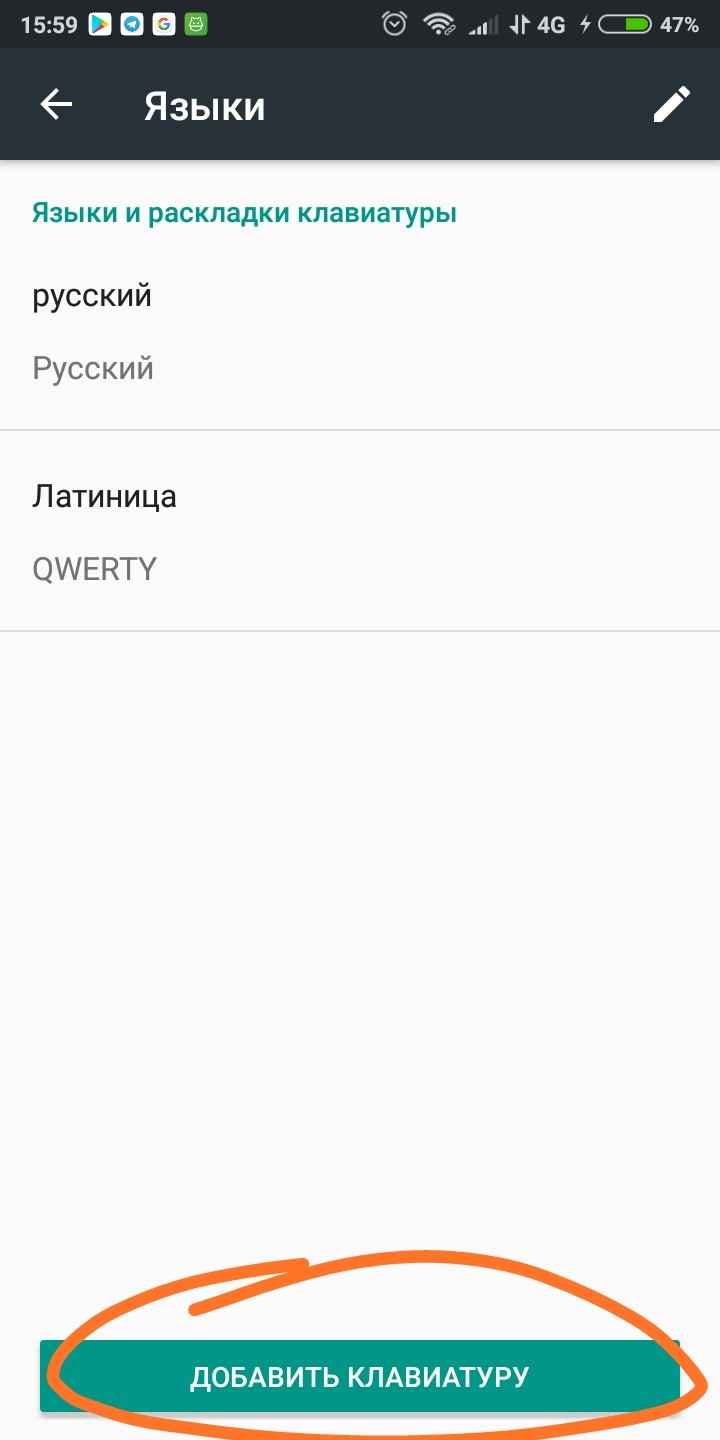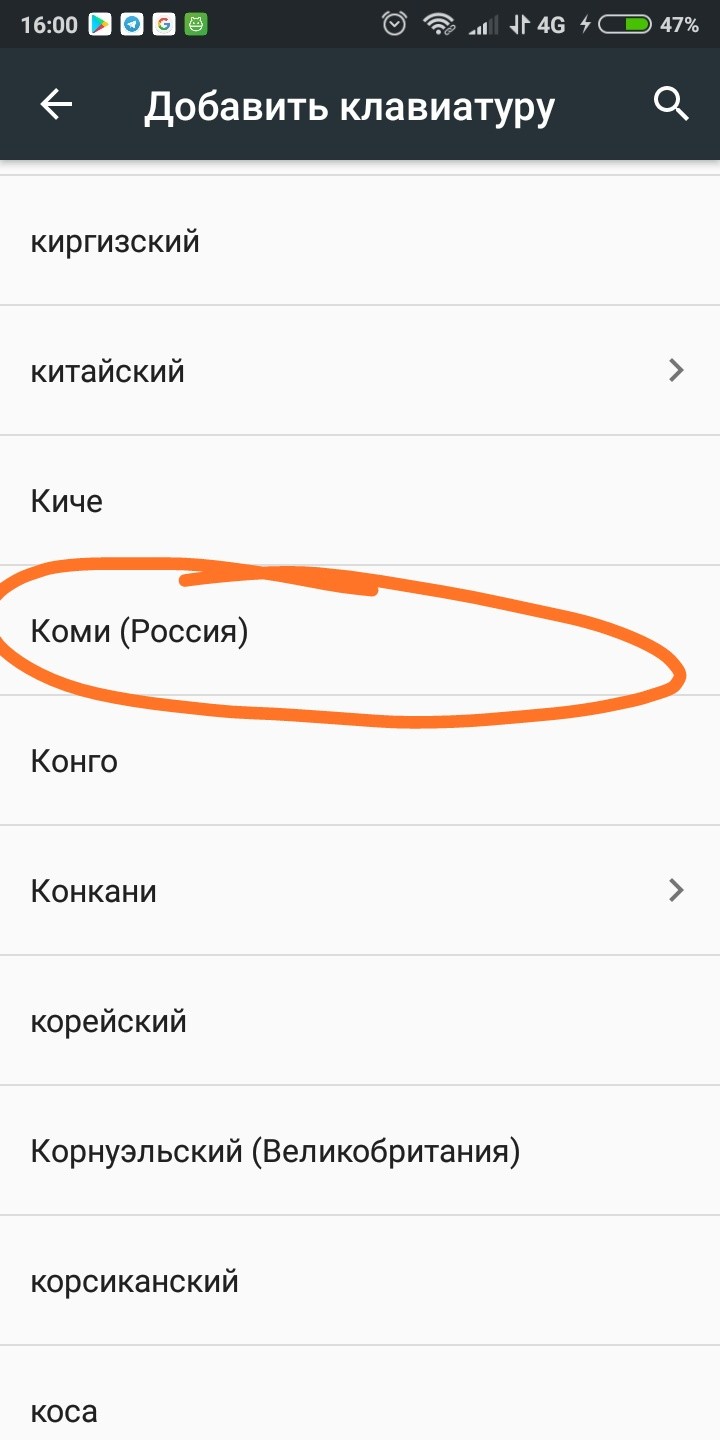Коми раскладка клавиатуры для Android: различия между версиями
Перейти к навигации
Перейти к поиску
Ӧньӧ Лав (обсуждение | вклад) Нет описания правки |
Ӧньӧ Лав (обсуждение | вклад) (→Gboard) |
||
| (не показаны 4 промежуточные версии этого же участника) | |||
| Строка 3: | Строка 3: | ||
#через приложение Gboard и | #через приложение Gboard и | ||
#через приложения Яндекс Клавиатура | #через приложения Яндекс Клавиатура | ||
==Gboard== | ==Gboard== | ||
| Строка 10: | Строка 9: | ||
#В настройках телефона найдите пункт, относящийся к способу ввода. Здесь могут быть варианты: | #В настройках телефона найдите пункт, относящийся к способу ввода. Здесь могут быть варианты: | ||
#*Настройки → Расширенные настройки → Язык и ввод; | #*Настройки → Расширенные настройки → Язык и ввод; | ||
#*Настройки → Общие настройки → Список установленных клавиатур | #*Настройки → Общие настройки → Список установленных клавиатур; | ||
#*В поиске настроек пишете "Клавиатура" и открываете соотвествующий раздел. | |||
#Выберите в качестве текущей клавиатуры (клавиатуры по умолчанию) Gboard. | #Выберите в качестве текущей клавиатуры (клавиатуры по умолчанию) Gboard. | ||
#Добавьте коми язык. (Gboard - Языки - Добавить клавиатуру - в списке найти "Коми (Россия)") | #Добавьте коми язык. (Gboard - Языки - Добавить клавиатуру - в списке найти "Коми (Россия)") | ||
| Строка 24: | Строка 24: | ||
*Клавиши Ӧ и І расположены на клавиатуре справа. | *Клавиши Ӧ и І расположены на клавиатуре справа. | ||
*Буквы Щ и Ё набираются удержанием клавиш Ш и Е с выбором нужного варианта. | *Буквы Щ и Ё набираются удержанием клавиш Ш и Е с выбором нужного варианта. | ||
*Переключение между русской, коми и английской раскладками осуществляется нажатием иконки глобус слева от шифта. | |||
===Gboard. Установка на Samsung=== | ===Gboard. Установка на Samsung=== | ||
| Строка 29: | Строка 30: | ||
==Яндекс Клавиатура== | ==Яндекс Клавиатура== | ||
После установки приложения, в его настройках сделайте прокрутку вниз. В разделе «Языки» выберите коми язык. | После установки приложения, в его настройках сделайте прокрутку вниз. В разделе «Языки» выберите коми язык. | ||
| Строка 40: | Строка 39: | ||
Для набора буквы '''і''' следует удержанием клавиши '''и''' вызвать контекстное меню, в котором и будет предложен вариант '''і'''. | Для набора буквы '''і''' следует удержанием клавиши '''и''' вызвать контекстное меню, в котором и будет предложен вариант '''і'''. | ||
<youtube>youtu.be/0M9dLAYM1CQ</youtube> | |||
Текущая версия от 11:43, 18 мая 2025
Есть две возможности установить коми раскладку на Android:
- через приложение Gboard и
- через приложения Яндекс Клавиатура
Gboard
0. Обновите или установите (если оно не было установлено по-умолчанию) приложение Gboard из Google Play.
- В настройках телефона найдите пункт, относящийся к способу ввода. Здесь могут быть варианты:
- Настройки → Расширенные настройки → Язык и ввод;
- Настройки → Общие настройки → Список установленных клавиатур;
- В поиске настроек пишете "Клавиатура" и открываете соотвествующий раздел.
- Выберите в качестве текущей клавиатуры (клавиатуры по умолчанию) Gboard.
- Добавьте коми язык. (Gboard - Языки - Добавить клавиатуру - в списке найти "Коми (Россия)")
Особенность раскладки:
- Клавиши Ӧ и І расположены на клавиатуре справа.
- Буквы Щ и Ё набираются удержанием клавиш Ш и Е с выбором нужного варианта.
- Переключение между русской, коми и английской раскладками осуществляется нажатием иконки глобус слева от шифта.
Gboard. Установка на Samsung
Яндекс Клавиатура
После установки приложения, в его настройках сделайте прокрутку вниз. В разделе «Языки» выберите коми язык.
Переключение между русской, коми и английской раскладками осуществляется нажатием иконки глобус слева от шифта.
В коми раскладке буква ӧ будет представлена отдельной кнопкой внизу справа.
Для набора буквы і следует удержанием клавиши и вызвать контекстное меню, в котором и будет предложен вариант і.